Guida al Prodotto
Trova guide complete per il software e impara a lavorare con loro


Vuoi estrarre i momenti perfetti dai tuoi video? Tagliare il video con HitPaw Toolkit può essere facile come puoi immaginare. Ecco la guida.
Lancia HitPaw Toolkit dopo l'installazione, scegli “Taglia Video” sulla schermata iniziale.

Trascinare e rilasciare il vostro video nel software.
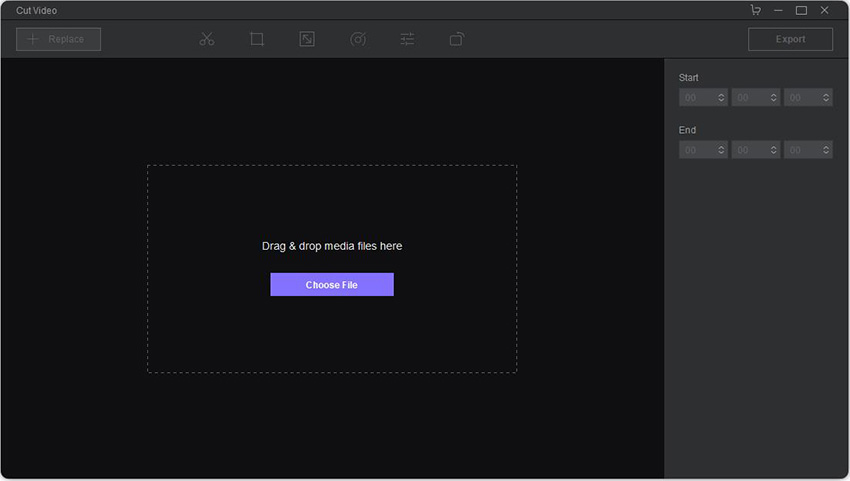
Trascina la colonna gialla su due lati della timeline per tagliare queste parti che non ti servono. Oppure puoi usare modifica l'ora direttamente in alto a destra.
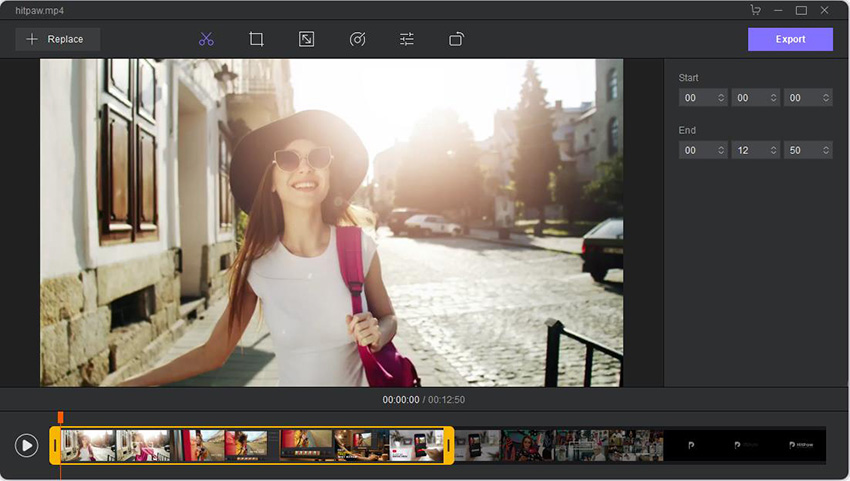
Dalla barra dei menu in alto, vedrai che ci sono anche Ritaglia, Ridimensiona, Velocità, Regola e Ruota che possono essere utilizzati in questa funzione Taglia video.
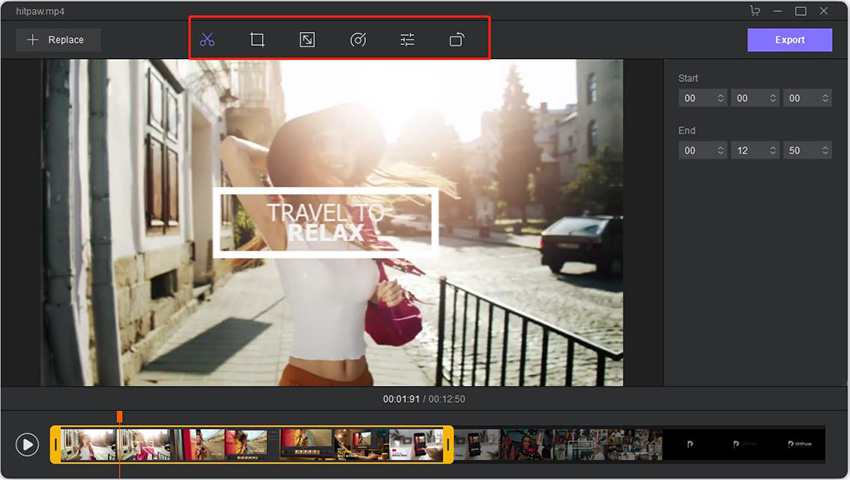
Fai clic sulle funzionalità Ritaglia video, puoi modificare la scala del video che hai tagliato in precedenza da 1:1 a 16:9. Oppure puoi fare clic su Personalizzato per regolare la scala come preferisci.
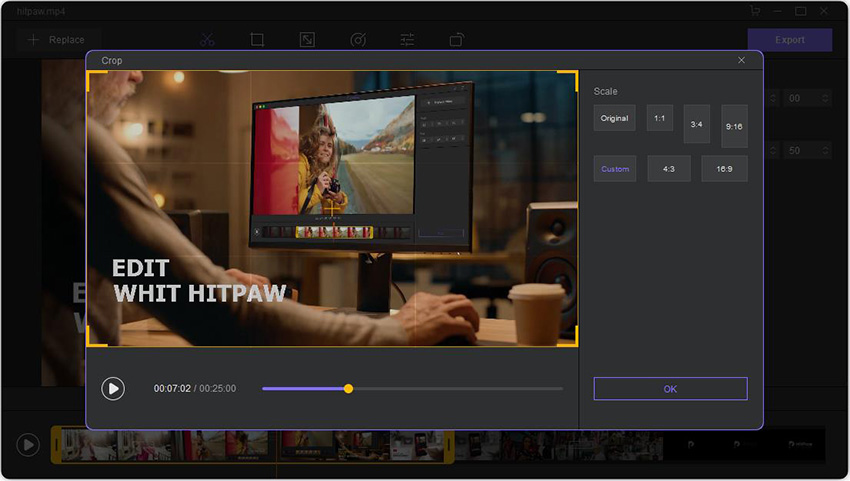
Scegli la terza icona per ridimensionare il tuo video. Fare clic sulla scala adatta in base alla piattaforma social su cui si desidera condividere i video. Quindi selezionare la risoluzione e altre impostazioni.
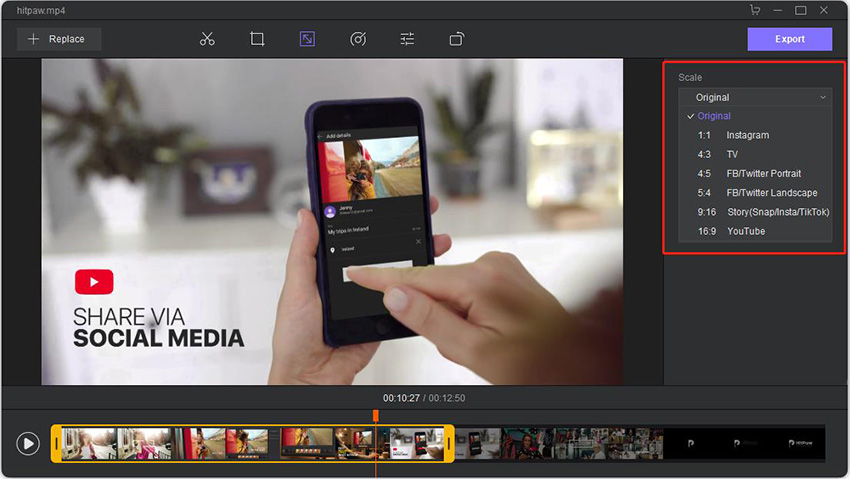
La prossima caratteristica è la velocità. In questa funzione, puoi accelerare il video a x8 o rallentarlo a x0.5.
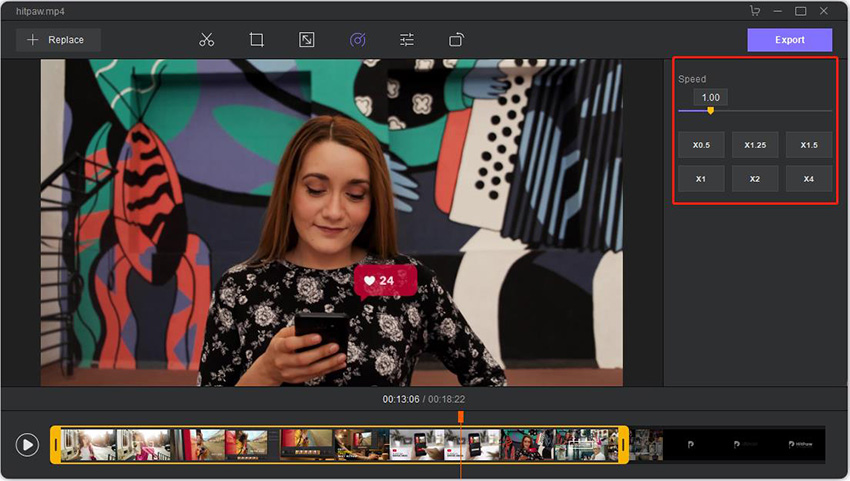
Se non sei soddisfatto del colore del video, puoi utilizzare questa funzione. HitPaw Toolkit supporta la regolazione di luminosità, saturazione, contrasto, nitidezza, luci, ombre, temperatura e tono. Basta trascinare il puntatore per regolarli.
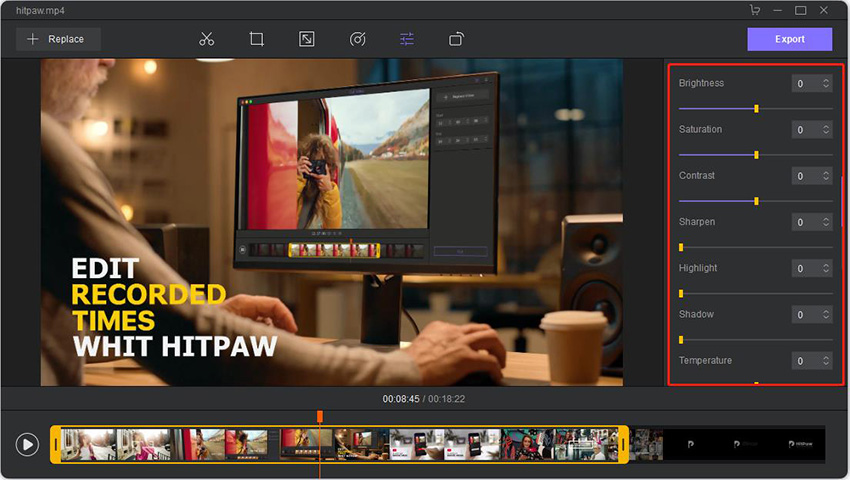
L'ultima caratteristica è Ruota. In questa funzione, fai clic sul pulsante 4 per ruotare e specchiare facilmente il video.
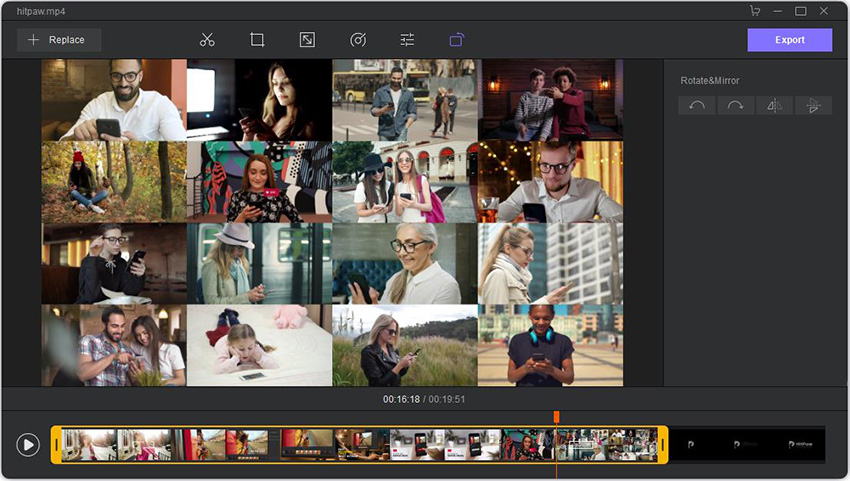
Si prega di notare che tutte le sei funzioni della funzione Taglia video possono essere utilizzate contemporaneamente, HitPaw Toolkit salverà automaticamente l'operazione precedente.

Clicca qui per installare